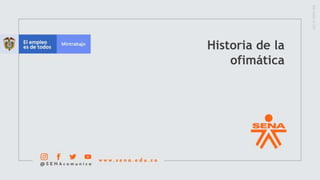
intyroduccion a la ofimatica.pptx
- 3. La ofimática comienza a desarrollarse en la década del 70, con la masificación de los equipos de oficina que comienzan a incluir microprocesadores, dejándose de utilizar métodos y herramientas por unos mas modernos, se dejo de utilizar la maquina de escribir.
- 5. Los componentes básicos de un computador se dividen en dos hardware y software. Para iniciar este proceso de formación debemos reconocer sus diferentes componentes. El primer contacto con un computador se da a través de suscomponentes físicos o hardware. Para dar inicio al manejo de las TIC, es necesario conocer la herramienta básica de esta era que es el computador, el cual no solo se encarga de simplificarmuchas tareas que antes se realizaban de manera manual, sino que hacen posible un sin número de actividades realmente novedosas. A través del computador podemos navegar a través de internet, comunicarnos con personasde todo el mundo, trabajar, estudiar y disfrutar de aplicaciones lúdicas comojuegos y redes sociales.
- 6. Entre los ejemplos principales de Hardware tenemos: La Unidad de Procesamiento Central o CPU. La tarjeta madre. La memoria del computador. Las unidades de almacenamiento. Los periféricos. La unidad de procesamiento central o CPU por sus siglas en Inglés, incorpora las partes más importantes del Hardware; la tarjeta madre, el procesador la memoriay el disco duro en el que
- 8. Memoria RAM Y ROM La memoria RAM (Random Access Memory) ó memoria de acceso aleatorio, es utilizada por el computador para almacenar instrucciones. Variables y otros parámetros de los programas que el usuario ha activado. Una de las características más destacada de este tipo de memoria es su volatilidad: sucontenido se pierde cuando el computador se apaga. Por este motivo, la memoria RAM se emplea en estrecha relación con el disco duro del sistema, capaz de mantener la información aunque no reciba corriente eléctrica La memoria ROM (Read Only Memory) ó memoria de solo lectura, a diferencia de la anterior, no se borra cuando se apaga el computador. Como su nombre lo indicala memoria ROM se caracteriza por ser exclusivamente de lectura. En ella se almacena la información para activar el sistema operativo
- 9. ELEMENTOS PERIFERICOS El periférico es el dispositivo que conectado al computador permite la introducción o salida de datos Los periféricos se dividen en dos grandes familias en función a su tarea desempeñada por un dispositivo, este será catalogado como periférico de entrada de datos (teclado, ratón) ó salida (monitor, impresora). En algunos casos, un periférico puede realizar ambas tareas: las pantallas táctiles y módems son un buen ejemplo de ello
- 10. Principales periférifericos La pantalla se encarga de poner en comunicación al usuario con el computador. El teclado, es una herramienta cómoda para introducir ordenes en la computadora, debe tenerse un gran cuidado al elegir este dispositivo, labor que en muchas ocasiones es tomada a la ligera, debe seleccionarse de acuerdo a las necesidades de cada individuo y debe ser ergonómico y cómodo para desarrollar su tarea. El ratón, es junto al teclado el dispositivo de mayor popularidad para la introducción de datos. Su funcionamiento es muy sencillo. A medida que el ratón se desplaza sobre una superficie adecuada, un puntero se traslada por la superficie del monitor ayudándole a realizar selecciones o navegar por las opciones de un programa.
- 11. Sistema operativo El sistema operativo es el programa más importante de una computadora. Para que funcionen los otros programas, cada computador de uso general debe tener un sistema operativo. Los sistemas operativos realizan tareas básicas, tales como reconocimiento de la conexión del teclado, enviar la información a la pantalla, no perder de vista archivos y directorios en el disco y controlar los dispositivos periféricos, tales como impresoras, escáner, entre otros
- 12. Teclado básico que debes conocer •Ctrl + C: copiar. •-Ctrl + V: pegar. •-Ctrl + X: cortar. •-Ctrl + Z: deshacer. •-Ctrl + Y: rehacer. •-Control + P: imprimir.
- 14. Teclas • Alt + tab: cambiar entre las aplicaciones que tengas abiertas. • -Alt + F4: cerrar la ventana que tengas abierta. • -F2: modificar el nombre de un archivo que tengas seleccionado. También funciona muy bien en Excel para modificar una celda. • -F5: actualizar la página web o el programa (si aplica) que estás navegando. • -Alt + Enter: ir directo a las propiedades de un archivo seleccionado. • -Ctrl + F4: cerrar el documento o archivo que tengas abierto. • -Ctrl + A: seleccionar todo. • -Ctrl + D: mover a la papelera de reciclaje